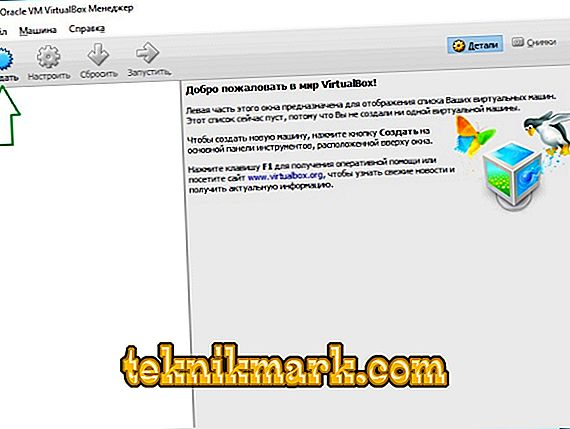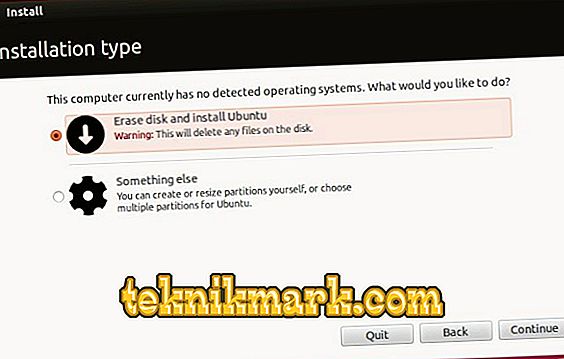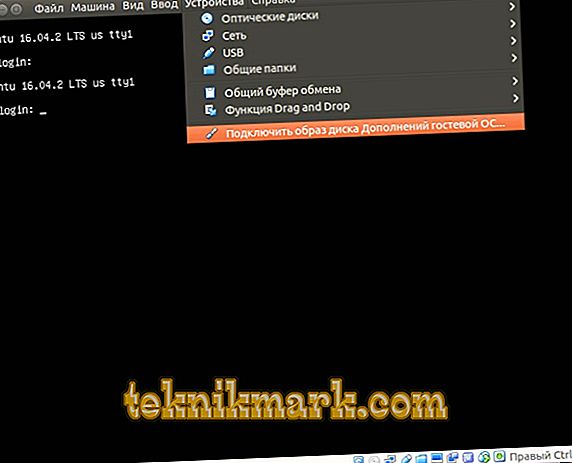Виртуелна машина је прави спас када су време и ресурси скупи. Његова инсталација вам омогућава да користите оперативни систем треће стране што је лакше и лакше него са пуном инсталацијом новог система на хард диск. Виртуелна машина ће вас заштитити од непотребних проблема са компатибилношћу, а такође вам омогућава да брзо "превртате" све непотребне податке, ако то више није потребно. Осим тога, "виртуалка" вам омогућава да се брзо вратите. Пошто је инсталација Убунту-а на ВиртуалБок-у веома ефикасна опција, погледаћемо је. Као и алате који вам могу бити потребни у новој средини.

Инсталирање Убунту-а на ВиртуалБок је једна од опција за инсталирање Виндоус-а и Линук-а на један ПЦ.
Шта је виртуални бокс?
ВиртуалБок је софтвер за виртуелизацију који је креирао Орацле. Дистрибуира се на основу бесплатне лиценце. Програм је цросс-платформа (може се користити са различитим оперативним системима), модуларан, подржава цео пакет савремених технологија за свој правац. Ово је један од најпопуларнијих сличних програма за породицу Виндовс ОС. Али употреба са старијим верзијама Виндовса није вредна тога - лоша подршка ће имати ефекта. Када кажу да желе да инсталирају нешто на виртуелну машину, ВиртуалБок се често подразумева.

Геттинг Стартед
Ради једноставности, називамо систем вашег рачунара хост систем, а виртуелни систем гост. Да бисте инсталирали Убунту на ВиртуалБок виртуелну машину, потребан вам је основни софтверски пакет. У нашем случају, ово је програм ВиртуалБок. Пронађите званичну страницу програма - виртуалбок.орг. У одељку „Преузимања“ потребно је да преузмете две датотеке:
- ВиртуалБок за Виндовс хостове (к86 / амд64);
- ВиртуалБок Орацле ВМ ВиртуалБок Ектенсион Пацк (све подржане платформе).
На званичном сајту програма увек ћете наћи најновију верзију. Морате га тачно преузети.

Започните инсталацију прве датотеке. По подразумеваној вредности сачувајте све параметре. Током инсталације, мрежа можда неће бити доступна неко време. Зато немојте паралелно преузимати друге датотеке и програме. Када се прва датотека распакује на рачунару, почните са инсталирањем следеће. Афирмативно одговорите на сва питања инсталатера. Након покретања програма, почет ће се инсталација ВиртуалБока, ми ћемо инсталирати Убунту мало временом.
Креирање виртуелног окружења
- Отворите програм након инсталације.
- У менију програма изаберите „Машина“ - „Креирај“.
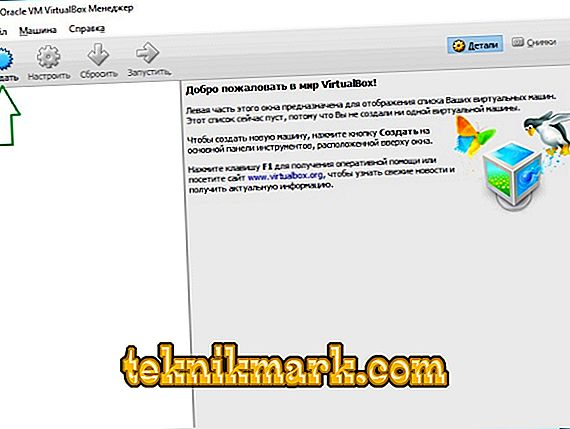
- Подесите параметре инсталације. Могу бити:
- Име је Убунту-1.
- Тип -
- Верзија - зависно од ваше дистрибуције (пажња на дубину бита!).
- Кликните на "Нект".
- Изаберите количину меморије. Препоручује се да подесите минимално 1 ГБ. Имајте на уму да ће овај РАМ простор бити у потпуности искоришћен за нови систем. Препоручљиво је да имате најмање 1 ГБ рачунара за хост систем. Инсталирање Убунту-а на ВиртуалБок захтева јасну дефиницију меморије коју нови ОС може имати.
- Сада креирајте нови виртуелни медиј у окружењу оперативног система. Све датотеке ће бити инсталиране на њему. У дијалогу "Специфи Типе" изаберите "ВДИ".
- Изаберите формат за складиштење података „Динамиц Хард Диск“. Ова опција значи да ће се спремиште аутоматски повећати како се информације прикупљају.

- Наведите име диска "Убунту-1" и величину "12 ГБ". Величина складишта би требала бити довољна први пут.
- Сада, ако сте све урадили исправно, машина са вашим ОС-ом ће се појавити у листи главног менија програма (у Менаџеру). Али ово је само први корак у упутствима о томе како инсталирати Убунту на ВиртуалБок.
- Сада поставите напредне опције диска. Да бисте то урадили, позовите контекстни мени и изаберите "Конфигурисање".
- Овде нам је потребна ставка "Дисплаи". На картици "Видео" омогућите 3Д убрзање. Ако сматрате да вам одговара, можете повећати количину видео меморије.
У истом прозору идите на картицу "Јавне фасцикле" и додајте нову фасциклу. Пронађите знак “+” у секцији и урадите то са њом.

Ова операција вам омогућава да лако копирате датотеке из главног система у виртуелну. Такође означите поље поред „Ауто-цоннецт“.
Како учитати слику?
Ово треба урадити ако још немате слику Убунту система и не знате где да га добијете. У листи потребних операција како инсталирати Убунту на виртуелну машину, ово је једна од најважнијих тачака.
Отворите страницу убунту.цом у вашем претраживачу. На њему можете лако пронаћи линк за преузимање дистрибуције. Задржите тренутну верзију система (данас је 10/16). Препоручује се да инсталирате дистрибуциони комплет који одговара количини РАМ-а рачунара:
- Ако имате мање од 4 ГБ РАМ-а, преузмите слику система к
- Ако имате 4 ГБ РАМ-а и више, преузмите слику к

Можете сачувати слику било где, али боље - на унутрашњем диску рачунара.
Инсталирање виртуелног оперативног система
Када се пријавите на ВиртуалБок виртуелну машину, отворите почетни прозор (Манагер). Изаберите креирани "ауто". Покрените га кроз главни мени програма.
ВиртуалБок од вас тражи да изаберете слику са којом ће радити. Пронађите и изаберите “исо” датотеку коју сте преузели и идите на следећи прозор. Овде долазимо до тога како брзо инсталирати Убунту на ВиртуалБок. Сада остаје да конфигуришете већину виртуалних ОС-а.
- На екрану почетне инсталације изаберите жељени језик, а затим кликните на "Инсталирај Убунту".
- Затим изаберите по жељи.
- У прозору Инсталлатион Типе, изаберите Ерасе Диск и Инсталл Убунту. Ово није опасно за ваше податке, пошто је складиште за систем виртуелно. Он је изолован од остатка чврстог диска. Сећаш се тога?
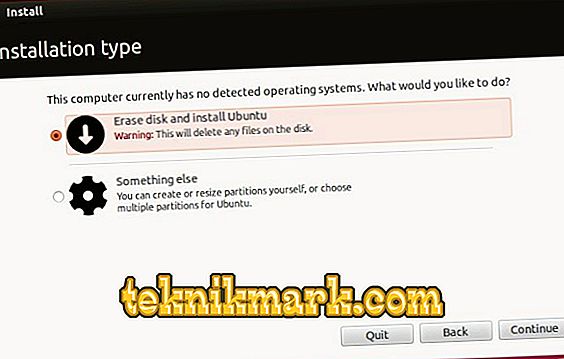
- Поставите преостале параметре како желите. Препоручљиво је запамтити или записати оно што сте унијели у "корисничко име" и "лозинку".
- Ово довршава инсталацију. Ускоро ћете моћи да користите систем. Након завршетка инсталације кликните на "Рестарт".
Корисни додаци
Још нисмо имплементирали све функције које ће поједноставити рад с додатним ОС-ом. Како ставити Убунту на ВиртуалБок са додацима?
- У главном прозору ВиртуалБок, кликните на "Девицес" - "Моунт Диск Имаге ...".
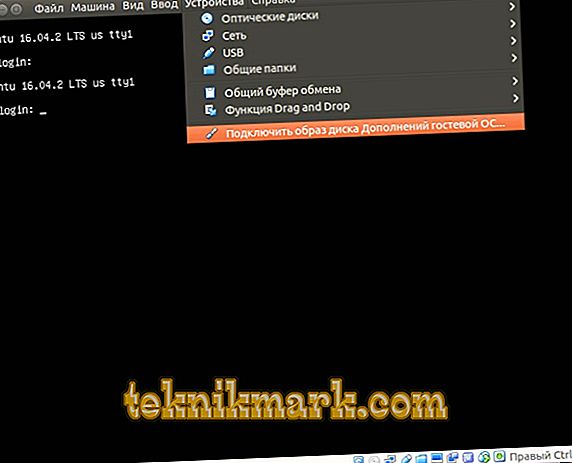
- Затим кликните на дугме "Рун".
- Унесите лозинку креирану током инсталације и потврдите акцију.
- Сада сачекајте да се инсталација заврши и поново покренете.
Ажурирање апликације
Сазнали смо како инсталирати Убунту на виртуалну машину. Али да би то функционисало, потребно је да омогућите системска ажурирања. Да бисте то урадили, идите на ставку „Ажурирање апликације“ на адреси „Системски услужни програми“ - „Администрација“ главног менија Апликације. Након тражења доступних ажурирања, кликните на "Инсталирај одмах" и потврдите акцију уносом лозинке. Ако вам је потребан рестарт, урадите то.
Закључак
У овом чланку смо вам рекли како да инсталирате Убунту на ВиртуалБок виртуелну машину. Надамо се да ћете уживати у свим значајкама овог великог пакета програма и постати сигуран Линук корисник. И можда јој иде заувек.
Потражите још корисније у нашим другим материјалима и подијелите своја открића и знање у коментарима на овај чланак!